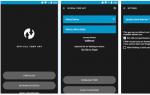Плагин вид айкью для ютуба. Расширения для YouTube. Расширение vidiq: как установить
Обзор возможностей плагина vidIQ Vision YouTube — Basic, Pro и Boost версии
vidIQ Vision Basic (бесплатно)
— Показывает теги, партнерку канала и другую статистику видео
— Показывает теги канала.
— Можно массово получить информацию о роликах канала в формате CSV. Название, описание, теги и др (Ограничения
в Basic версии 10 последних видео / Pro версия 100 / Boost неограниченно)
— Показывает топ теги в поиске и теги набирающие популярность
— Массовый просмотр тегов роликов на странице поиска (Ограничения
Basic, теги видны только у первых двух роликов в выдаче, Pro теги видны на всех роликах)
— Массовое редактирование названия, описания роликов,
— Массовое удаление аннотаций и подсказок.
— Массовое копирование аннотации и подсказки с одного видео на другие
— Расширенный функционал встраивания видео. Можно без «особых знаний» настроить разрешение плеера, воспроизведение с нужно места, зацикливание и др. функции
— Показывает видео набирающие популярность по тегу
— При загрузки видео можно вызвать Key Inspector который подскажет теги по вашему запросу.
— При загрузки показывает топовое видео близкое к вашему по названию (Ограничения
Basic версия показывает 1 ролик, мало тегов.)
vidIQ Vision Pro ($10 в мес.)
добавляется
— Возможность увидеть топовые видео по странам, категориям и за определенное время.
— Доступ статистике видео во времени. Можно узнать статистку например за вчера или за прошлый год.
— Увидеть на каких сайтах встроено видео и сайты ссылающиеся на ролик.
— Можно увидеть профили твитов
— Рекламные компании в описаниях. Можно массово добавить в начало описания всех роликов дополнительную информацию, например ссылку и призыв к действию
— Расширенная статистика на сайте vidiq.com. Показывает лучшее время для публикации видео, и другие данные (Ограничения
: 1 канал)
vidIQ Vision Boost ($49 в мес.)
добавляется
— «Возможность получить просмотры с топовых похожих видео»
Доступно больше роликов на выбор, больше тегов, есть выбор страны и категории (Ограничения
: 10 видео в месяц на 1 канал. $79 — 20 видео на 3 канала, $149 — 50 видео на на 5 каналов)
— Массовая синдикация видео в Фейсбук.
Итог: Стоит ли покупать платную версию? Я считаю, что нет т.к. даже у самой дорогой версии, присутствуют ограничения.
Boost — обещает получение просмотров с топовых похожих видео, на деле вам показывается ролики которые близки к вашему и предлагают позаимствовать с него теги и описание и если вашего видео будут смотреть, возможно оно попадет в похожие к этому ролику, тут как повезет, функция полезная но не за такие деньги. При смене страны в топах отображаться одни и те же ролики. Источники трафика можно увидеть и в аналитике Ютуба. Знать лучшее время для постига для меня не важно, если видео качественное оно и так наберет просмотры, не важно когда вы его загрузите утром, днем и вечером.
Здравствуйте, уважаемые друзья. Сегодня поговорим о сервисе vidIQ и одноимённом расширении для браузера Google Chrome, которое позволяет получить полную картину по каждому ролику на YouTube и помогает управлять всеми вашими видео одновременно.
YouTube на сегодняшний день является самым огромным видеохостингом в мире. А, значит, что после Гугла – это вторая по объему поисковая система. Где ежедневно десятки миллионов людей ищут интересующее их видео.
Что же это даёт владельцам сайтов и видеоблогерам.
- Потенциально огромный источник трафика на свой сайт или партнёрские продукты.
- Экономия места на хостинге, так как видео размещается на Ютуб.
- Дополнительный, а может быть, и основной источник дохода.
И если вы ещё не создали свой канал, то задумайтесь об этом. Ведь это действительно интересно. У меня дочке 10 лет и она самостоятельно создала канал . Я, разумеется, помог сделать ей оформление канала и вступительную заставку для видео, но всё остальное она делает самостоятельно. А неделю назад ей пришло предложение от медиасети YUDK на подключение. Для ребёнка это удобно, так как в обычной партнёрке АdSense, до 18 лет, нужно согласие родителей и много заморочек с выводом заработка. А в YUDK вывод можно настроить на реквизиты родителя.
Это я к тому, что даже дети создают свои каналы и порой даже очень успешные.
А поможет в работе с видео, сервис и расширение vidIQ.
Регистрация в сервисе vidIQ и создание аккаунта.
Сервис vidIQ имеет несколько тарифных планов. Бесплатный тариф, как всегда, имеет некоторые ограничения. И два тарифа с полным набором инструментов. Ценники у них серьёзные, 10$ и 49$ в месяц для одного канала. Но, для знакомства с сервисом, анализа видео и их оптимизации достаточно и бесплатного тарифа.
Итак, для регистрации в сервисе переходите по ссылке: http://vidiq.com/
Для подтверждения регистрации, вам нужно будет перейти по ссылке в письме. Оно придёт на почту, которую вы указали при регистрации. Переход по ссылке приведёт вас в личный кабинет сервиса vidIQ.
Обзор инструментов в личном кабинете vidIQ.
На бесплатном тарифе для анализа доступны две вкладки «Аналитика» с общими показателями по каналу:
- Аудитория в процентном выражении.
- График развития канала (просмотры, поиск, лайки и т.д.).
- Тенденции развития канала.
- Ваши видео в поиске.
- Самые просматриваемые видео.
Данные представлены за выбранный период.

И вкладка «Видео» для анализа всех ваших видео. Очень удобно, когда на канале уже много видео, и до определённого момента вы не занимались их оптимизацией. В этой вкладке очень удобно просмотреть, к каким видео вы не добавили теги (ключевые запросы). А также здесь же видны и другие показатели по вашим видео.

Так на своём канале я нашёл несколько видео, где я не добавил теги. Начал добавлять теги, подправил и описание. В общем, немного оптимизировал видео.
Здесь же на этой вкладке можно отметить чекбоксами те показатели, которые вы хотите видеть.

Остальные инструменты в бесплатном тарифе недоступны. Для того чтобы их попробовать придётся сменить тариф и заплатить 10$ за месяц. В принципе этого должно хватить для оптимизации ваших видео. А новые уже будете добавлять по образцу и подобию.
Установка расширения vidIQ для браузера Google Chrome.
А теперь переходим к самому интересному. Для браузера Chrome можно установить расширение vidIQ, которое позволяет анализировать не только свои видео, но и чужие.
А это даёт вам возможность, без просмотра исходного кода, увидеть теги к видео, которые находятся в ТОПе, даже скопировать их к себе. Просмотреть общие показатели и составить свой анализ.
Как я сказал, это приложение (расширение) доступно для браузера Хром. Если вы им пользуетесь это хорошо, если нет, то установите этот браузер. Ничего сложного в этом нет.
Наберите в строке поиска своего браузера запрос «Google Chrome», перейдите по первой ссылке. На этой странице нажмите на кнопку «Скачать Chrome» .


Теперь разберём вопрос установки расширения vidIQ.
Для этого нужно перейти в магазин расширений Гугл Хрома и в строке поиска вести запрос vidIQ, нажать клавишу « Enter» на клавиатуре.

Устанавливаете расширение, отмеченное на скриншоте выше.
Как использовать расширение vidIQ на YouTube.
Пользоваться расширением достаточно просто. Расширение помогает подобрать теги на этапе добавления видео, сделать анализ конкретного видео, и управлять аннотациями, рекомендованными видео и подсказками на всех ваших видео одновременно.
Подбор ключевых слов на этапе добавления видео.
На этапе добавления виде, когда вы заполняете заголовок видео, его описание и добавляете теги. Теперь на этом шаге появились новые кнопки. Нажав на кнопку « Keyword Inspector» можно ввести ключевой запрос и увидеть статистику по этому запросу, а также смежные ключевики.

Эти ключевые слова легко добавить в поле «Теги» , нажав на плюсик рядом с запросом.

Анализ видео и копирование ключевых запросов у конкурентов.
Сразу хотел бы пояснить, что расширение позволяет копировать теги с любого видео на Ютубе, но вы не думайте, что скопировав, теги с видео в ТОПе, ваш ролик автоматом займёт лидирующие позиции.
Так как ранжирование проходит не только по тегам, а по многим параметрам, среди которых просмотры, подписчики, взаимодействие с аудиторией, социальные контакты и так далее.
И через vidIQ вы лучше будете понимать, что происходит с вашим видео и похожими видео на Ютубе.
Для анализа любого ролика достаточно открыть его и в колонке с похожими видео, в самом верху будет виджет vidIQ с подробной информацией о ролике.

vidIQ Score – это показатель вероятности продвижения ролика в похожих, в рекомендованных видео.
Views Per Hour – количество просмотров за последний час.
Minutes Watched – просмотры в минутах.
Views – показы.
Channel Subscribers – подписчики.
Youtube Shares – поделились этим видео на Ютуб.
Subscribers Driven – лайки на Facebook.
YouTube Likes – Лайки на YouTube.
YouTube Dislikes – Дизлайки на YouTube.
Google +1’s – плюсы в Google+.
Desc Link Count – количество полезных ссылок.
Desc Word Count – длина описания к видео.
Time Since Posted – когда опубликовано видео.
Creator Suggested – показатель того, насколько хорошо оптимизировано видео для удержания аудитории.
True Engagement Rate – степень вовлечённости аудитории.
Estimated Earnings – показатель дохода этого видео.
Multi Channel Network (MCN) – к какой партнёрке подключён канал.
Здесь же нажав на изображение цепочки, вы можете скопировать теги и использовать их для своего видео. Также, если напротив тега есть номер, это говорит о позиции видео в поисковой выдаче по этому ключевому запросу.
Массовое редактирование названий, описаний, подсказок и аннотаций в видеороликах.
С помощью расширения vidIQ можно одновременно добавить аннотации или подсказки из одного видео во все. А также отредактировать в выбранных или всех видео, названия и описания. Или добавить оверлей с предложением посмотреть ваше другое видео.
Для этого нужно перейти в менеджер видео. И теперь возле каждого видео появился новый значок, нажав на который вы увидите список доступных инструментов.

Feature this video – Рекомендованное видео в конце каждого ролика. Вы можете добавить одно из своих видео на все ваши ролики. По умолчанию, если эта опция включена у вас в настройках, в конце ролика будет показываться предложение посмотреть последнее загруженное видео. С помощью этого инструмента вы можете продвигать конкретное своё видео. К примеру, со своим или партнёрским продуктом.

Copy annotations – копирование аннотаций. Вы можете из одного видео скопировать аннотации во все ваши ролики. Допустим, у вас в одном ролике есть призыв на подписку канала, этим инструментом вы легко сделаете копию аннотации на все ваши видео.

Для начала выбираете видео, где есть аннотация, затем нажимаете на ссылку «Copy annotations» , выбираете аннотацию, далее выбираете в какие видео вставить и готово.
Copy cards – если вы используете подсказки в видео, то этот инструмент позволяет скопировать подсказку из одного видео и вставить её в другие ваши видео.

Принцип использования тот же, что и с копией аннотаций.
Advanced embed – получение кода для вставки на сайте. Здесь легко настроить нужные параметры и размер окна видео.

Archive and syndicate – этот инструмент доступен на платных тарифах.
Thumbnail editor – а этим инструментом вы можете создать индивидуальное изображение для видео. Это можно сделать, выбрав кадр из видео и оформив его или загрузить своё изображение и также его оформить.

А также в менеджере виде, в самом начале есть инструмент, позволяющий массово вносить изменения в заголовки и описания видео.

Вот, собственно, и все доступные инструменты расширения vidIQ в бесплатном тарифе. Есть там ещё экспорт данных в CVS файл, но я от него много пользы не увидел.
Ещё больше информации и примеров смотрите в видеоуроке.
Друзья, желаю вам удачи. До встречи на страницах моего блога и канала Ютуб.
С уважением, Максим Зайцев.
Chrome от сервиса VidIQ, которое помогает в продвижении видео в ТОП. Стала я пользоваться этим расширением буквально недавно, поэтому расскажу о некоторых полезных функциях, которыми пользуюсь сама.
Что можно отметить из преимуществ VidIQ Vision for YouTube. Это расширение позволяет видеть теги конкурентов и их рейтинг в ПС YouTube, анализировать статистику любого видео на YouTube, быстро и массово копировать аннотации и подсказки из одного видео в другое.
VidIQ Vision for YouTube: установка, полезные функции
- Регистрация на сервисе VidIQ стандартная. Переходим по адресу: Vidiq.com и заполняем все стандартно предложенные поля: имя, почта, пароль и подтверждение пароля. Данные эти нам ещё пригодятся.
- Теперь надо установить спец. расширение для браузера Google Chrome .
Вводим в строке поиска расширений в интернет-магазине Google Chrome название - VidIQ Vision for YouTube, далее установить и подтверждаем добавление расширения. Проверяем в своих установленных расширениях для браузера Google Chrome (дополнительные инструменты => расширения), что галочка напротив VidIQ поставлена, а значит, программа активна и готова к работе.
- Теперь, после добавления VidIQ Vision for YouTube, при первом же просмотре любого видео на YouTube, справа у вас должно появиться дополнительное окно, в которое повторно нужно будет ввести данные регистрации на сервисе VidIQ: логин (почту) и пароль. На этом регистрация и установка расширения закончена.
Возможности расширения VidIQ Vision for YouTube на бесплатном тарифе
- 1. Статистика видео.
В разделе статистика мы можем посмотреть основные данные по видео: , лайков, дизлайков, подписчиков канала, когда добавлено видео в YouTube, в какой ПП монетизируется и т. д.
Плюс можно будет посмотреть или скопировать (нажав на значок «скрепка» справа) все теги, которые прописаны автором в конкретном видео. А также посмотреть статистику на каком месте и по каким ключевым словам находится это видео в поисковой выдаче YouTube. Смотрите в расширении цифру после #. Такой анализ можно проводить как со своими видео, так и с видео-конкурентов.
ВНИМАНИЕ. Так можно выбрать для своих роликов нужные КС (теги) из топовых видео YouTube . А затем оптимизировать свои ролики, добавив теги к своим, ранее подобранным или при загрузке нового видео подготовить такую выборку тегов заранее. Согласитесь, это намного упрощает работу в YouTube и поможет в продвижении видео вверх.
- 2. Как массово копировать и подсказки из одного видео в другие.
Переходим в раздел «Менеджер видео» своего канала => вкладка «Видео». И видим, что у каждого ролика появился дополнительный значок с голубой стрелочкой.
Нажимаем на треугольник рядом со стрелочкой расширения и выбираем нужный пункт. Например, Cope cards - копировать аннотации из ОДНОГО видео в ДРУГОЕ.
В следующем окне из списка ваших видео выбираем то видео, в которое надо добавить выбранную аннотацию или все видео - это на ваше усмотрение. Нажимаем Next (далее). Также поступайте и с мобильными подсказками. Вот и всё.
Единственное, обращайте внимание на время показа аннотаций и подсказок, так как программа копирует предельно точное их значение и добавление в другие ролики. Читайте про другие замечательные, помогающие комфортно смотреть видеоролики на YouTube и дополнительная информация по VidIQ. Спасибо, за внимание. С уважением, .
Видео по теме статьи.
Статьи по теме YouTube:
Оставьте лайк на удачу! Спасибо.
Видео-маркетинг - один из способов эффективного привлечения целевого трафика и брендинга вашего интернет-проекта. Размещение видео-ролика на популярном хостинге YouTube с обратными ссылками на ваш сайт - отличный способ привести новую аудиторию на страницы сайта и продвигаться на собственнмо канале, где можно собрать немало подписчиков. Вот чем могут помочь вам 8 отличных плаинов для работы с виджетами от YouTube.
1. YouTube Channel
Виджет для боковой панели, который отображает картинку предпросмотра для самых свежих видео из вашего канала в YouTube на странице сайта. У него есть несколько классных опций, которые можно настроить по собственному вкусу.
2. Simply YouTube

Классный плагин для показа видео с вашего YouTube-канала в боковой колонке. Размер видео и стратовую картинку можно настроить по своему усмотрению. При этом плеер не "отправляет" пользователей с вашего сайта на сторонние ресурсы.
3. Video Sidebar Widgets

Отображение видео-роликов с популярных видео-хостингов, таких как Vimeo, YouTube и ряд других. Поддерживает шорт-коды.
4. WP YouTube Lyte

Добавляйте свои YouTube-видео на сайт без замедления работы вашего интернет-ресурса (поддерживает фоновую загрузку и экономит ресурсы сайта).
5. Vixy YouTube Embed

Плагин, который совместим с XHTML и HTML5. Облегчает добавление на сайт YouTube-роликов. Поддерживает шорт-коды и виджеты. Можно менять размер, тип встраивания и время воспроизведения.
Еще один простой инструмент для быстрого отображения видео-роликов с конкретного канала в рамках хостинга YouTube. Можно выбрать ID для видео, имя пользователя или ID списка воспроизведения.
8. YouTube Feeder

С помощью этого плагина вы сможете быстро добавить ленту YouTube на ваш сайт или в блог. Поддерживает отображение нескольких виджетов и работу с разными блоками / секциями сайта.
Продвижение собственного видео-канала YouTube на вашем сайте - отличная и мудрая идея; а плагины, о которых мы вам рассказали, облегчат успешное решение этой задачи.
Я хочу помочь вам в раскрутке YouTube канала , поэтому расскажу о самых лучших инструментах для продвижения ваших видео в ТОП YouTube . Одним из них является супер помощник - VidIQ и именно о нем пойдет речь в этой статье.
Расширение VidIQ было разработано для браузера Chrome , но также его можно установить и на другие браузеры.
Сам сервис платный, стоит $49 за один канал в месяц, но благо - существует бесплатная версия продукта, которая также имеет неплохой функционал. С помощью предлагаемых возможностей бесплатной демки мы можем видеть очень много информации о ролике и использовать ее в своих целях.
Расширение VidIQ: Как установить?
Вы можете набрать запрос в поиске, найти официальный сайт или интернет-магазин Chrome, но я решила упростить вам задачу и разместила ссылки на скачивание с официального сайта и с интернет-магазина.


![]()
Ну, вот в принципе и все, уже можно начинать работу с VidIQ. У вас автоматически начнет отображаться информация в правом верхнем углу на странице с видео YouTube. Если нет, то вам нужно будет пройти в настройки браузера и там, в разделе «дополнительные настройки » включить отображение расширений, а затем авторизоваться.
VidIQ: Возможности и помощь в продвижении видео
Вы можете зайти в меню VidIQ, нажав кнопку на панели браузера. Там вы увидите возможность прямого входа во все разделы своего YouTube канала и просмотр данных в личном кабинете VidIQ:

В личном кабинете большинство функций работают только в версии PRO , тем не менее, вы можете наблюдать аналитику своего канала:

Начиная знакомство с новым инструментом VidIQ, прежде всего, вы можете поработать со своими роликами на YouTube канале. Заходите в «Менеджер видео» и здесь вы сразу заметите новые значки, которые появились рядом с вашими роликами. При нажатии, в выпадающем меню вам будет предложено скопировать аннотации или подсказки из этого видео.

Таким образом, вы можете быстро добавлять «работающие» элементы на другие ваши видео на YouTube канале. Вам останется только установить наиболее подходящее время показа аннотации или подсказки.
При просмотре видео на YouTube VidIQ в работе выглядит вот так:

Здесь вы видите подробнейшую информацию о просматриваемом видео, время загрузки ролика, количество просмотров, к какой медиасети подключен и даже размер дохода от видео за весь период.
Все эти данные можно использовать для эффективного продвижения ваших видео. Ведь таким способом вы сможете раздобыть информацию о роликах-конкурентах. Просто вбиваете в поиск YouTube запрос, который соответствует вашей тематике, и открываете самые популярные, продвинутые ролики для подробного анализа.
Чуть ниже данных о видео, вы можете просматривать тэги, проанализировав которые, вы увидите, какие из них помогли автору продвинуть свое видео в ТОП. После этого у вас есть возможность скопировать тэги, нажав на «скрепку», отредактировать и вставить их под своим видео.

Так, вы совершенно легально позаимствовали тэги конкурентов, сделали бесплатную оптимизацию видео и можете рассчитывать, что ваш ролик скоро поднимется в ТОП 20. Далее YouTube будет сам продвигать ваши видео через «похожие», а значит, вы получите больше бесплатного трафика.
Надеюсь, с этим инструментом вы быстро раскрутите свои видео и получите рост YouTube канала. Жду ваших отзывов о работе с VidIQ!
VidIQ_Vision_for_YouTube — это идеальное расширение для браузера Google Chrome от сервиса VidIQ, которое помогает в продвижении видео в ТОП. Стала я пользоваться этим расширением буквально недавно, поэтому расскажу о некоторых полезных функциях, которыми пользуюсь сама.
Что можно отметить из преимуществ VidIQ Vision for YouTube. Это расширение позволяет видеть теги конкурентов и их рейтинг в ПС YouTube, анализировать статистику любого видео на YouTube, быстро и массово копировать аннотации и подсказки из одного видео в другое.
VidIQ Vision for YouTube: установка, полезные функции
- Регистрация на сервисе VidIQ стандартная. Переходим по адресу: Vidiq.com и заполняем все стандартно предложенные поля: имя, почта, пароль и подтверждение пароля. Данные эти нам ещё пригодятся.
- Теперь надо установить спец. расширение для браузера Google Chrome.
Вводим в строке поиска расширений в интернет-магазине Google Chrome название — VidIQ Vision for YouTube, далее установить и подтверждаем добавление расширения. Проверяем в своих установленных расширениях для браузера Google Chrome (дополнительные инструменты => расширения), что галочка напротив VidIQ поставлена, а значит, программа активна и готова к работе.
- Теперь, после добавления VidIQ Vision for YouTube, при первом же просмотре любого видео на YouTube, справа у вас должно появиться дополнительное окно, в которое повторно нужно будет ввести данные регистрации на сервисе VidIQ: логин (почту) и пароль. На этом регистрация и установка расширения закончена.
Возможности расширения VidIQ Vision for YouTube на бесплатном тарифе
- 1. Статистика видео.
В разделе статистика мы можем посмотреть основные данные по видео: , лайков, дизлайков, подписчиков канала, когда добавлено видео в YouTube, в какой ПП монетизируется и т. д.
Плюс можно будет посмотреть или скопировать (нажав на значок «скрепка» справа) все теги, которые прописаны автором в конкретном видео. А также посмотреть статистику на каком месте и по каким ключевым словам находится это видео в поисковой выдаче YouTube. Смотрите в расширении цифру после #. Такой анализ можно проводить как со своими видео, так и с видео-конкурентов.
ВНИМАНИЕ. Так можно выбрать для своих роликов нужные КС (теги) из топовых видео YouTube. А затем оптимизировать свои ролики, добавив теги к своим, ранее подобранным или при загрузке нового видео подготовить такую выборку тегов заранее. Согласитесь, это намного упрощает работу в YouTube и поможет в продвижении видео вверх.
- 2. Как массово копировать и подсказки из одного видео в другие.
Переходим в раздел «Менеджер видео» своего канала => вкладка «Видео». И видим, что у каждого ролика появился дополнительный значок с голубой стрелочкой.
Нажимаем на треугольник рядом со стрелочкой расширения и выбираем нужный пункт. Например, Cope cards — копировать аннотации из ОДНОГО видео в ДРУГОЕ.
В следующем окне из списка ваших видео выбираем то видео, в которое надо добавить выбранную аннотацию или все видео — это на ваше усмотрение. Нажимаем Next (далее). Также поступайте и с мобильными подсказками. Вот и всё.
Единственное, обращайте внимание на время показа аннотаций и подсказок, так как программа копирует предельно точное их значение и добавление в другие ролики. Читайте про другие замечательные